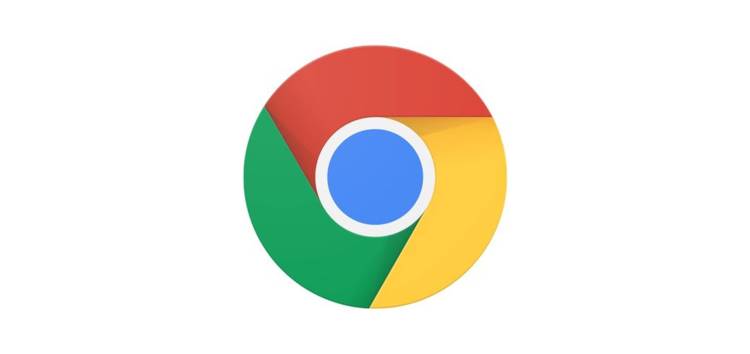
O Google Chrome é um dos navegadores mais populares do mundo. Como muitos outros, ele usa o projeto de código aberto Chromium como base.
O Google Chrome está disponível em muitos dispositivos e plataformas com acesso à Internet. Você pode usar o navegador em computadores (SO Windows, macOS, Chromebook etc.), dispositivos móveis (Android e iOS) e outros.
Um dos recursos fundamentais na maioria dos navegadores da Web é o’modo de navegação anônima’. É claro que o Google Chrome também tem essa opção em todas as plataformas em que está disponível.
Por um motivo ou outro, há usuários que desejam desativar o modo de navegação anônima no Chrome. Então, aqui compilamos os métodos para desativá-lo nas plataformas mais populares.
O que é o modo de navegação anônima?
O modo de navegação anônima do Chrome permite que os usuários naveguem na Web com mais privacidade. Se você ativar o modo de navegação anônima, seu navegador não salvará logs de histórico, cookies ou credenciais de login.
Vale ressaltar que o”modo de navegação anônima”não impede que seu ISP rastreie seu histórico de navegação. Para isso, você precisa de outras ferramentas (como uma VPN).
Voltando ao modo de navegação anônima, é uma ferramenta útil para vários casos de uso. Por exemplo, quando você usa um computador ou dispositivo móvel estrangeiro.
Caso queira desativar o modo de navegação anônima, basta fechar as janelas de navegação anônima em todas as plataformas. No entanto, se você quiser desativar o recurso inteiramente para um navegador, o processo é um pouco mais complexo.
Como desativar o modo de navegação anônima do Chrome no Windows
Você pode desativar o modo de navegação anônima do Chrome no sistema operacional Windows editando o registro. O processo é mostrado abaixo:
-Abra o menu’Iniciar’.
-Digite “regedit” na barra de pesquisa.
-Clique em’regedit.exe’e depois em’yes’na mensagem de aviso.
-Navegue até a chave Políticas.
-Clique duas vezes em “Computador”.
-Clique duas vezes em “HKEY_LOCAL_MACHINE”.
-A seguir, clique duas vezes em “SOFTWARE ”.
-Clique duas vezes em “Políticas”.
Fonte
O seguinte será para criar a nova entrada de registro’IncognitoModeAvailability’da seguinte forma:
-Clique com o botão direito em “Policies” e selecione Novo >> Chave.
-Digite”Google”(apenas a palavra) como o nome da chave.
-Clique com o botão direito do mouse em”Google”e selecione Novo >> Chave.
-Enter’Chrome'(apenas a palavra) como o nome da chave.
-Clique com o botão direito do mouse em’Chrome’e selecione Novo >> Valor DWORD (32 bits).
-Digite’IncognitoModeAvailability'(apenas o word) como o nome.
-Clique com o botão direito do mouse em”IncognitoModeAvailability”e selecione”Modify …”.
-Digite 1 na caixa de texto”Dados do valor”.
-Clique em OK e saia do programa Editor do Registro.
-Reinicie o Google Chrome.
Fonte
A partir daí,’Nova janela anônima’desaparece do menu de configurações do Chrome.
Como desativar o modo de navegação anônima do Chrome no Mac OS X
No macOS, você deve editar o arquivo da lista de propriedades do Chrome para desativar o modo de navegação anônima do Chrome. Você pode encontrar o arquivo em questão por meio do seguinte caminho:/Users//Library/Preferences/com.google.Chrome.plist.
No entanto, o arquivo necessário geralmente está oculto por motivos de segurança. Para acessar o arquivo e editá-lo, siga estas etapas:
-Mude para o aplicativo macOS Finder. a palavra em negrito ao lado do logotipo da Apple no canto superior esquerdo da tela deve dizer’Finder’. Você também pode clicar em qualquer lugar na área de trabalho ou selecionar o ícone mais à esquerda no Dock para alternar para o aplicativo macOS Finder.
-Clique em’Ir’no menu superior e depois em’Ir para pasta…’
-Copiar o caminho’~/Library/Preferences’, cole-o (sem aspas) e pressione Go.
Fonte
O arquivo a ser editado é’com.google.Chrome.plist’e você precisará baixar um editor de texto de terceiros fazer isso. Você pode usar o programa gratuito’TextWrangler’para completar o processo:
-Descarga e instalação’TextWrangler’.
-Clique com o botão direito em’com.google.Chrome.plist’, selecione’Abrir com…’e depois’Outro’.
-Localize e selecione o editor TextWrangler.
-O arquivo será aberto e você poderá editá-lo.
Fonte
Agora, você deve inserir o seguinte antes dos dois últimos linhas:
IncognitoModeAvailability
1
Fonte
Como precauções finais, o Chrome deve ser completamente fechado antes de salvar. Verifique se o navegador não está sendo executado em segundo plano e salve suas alterações.
Depois disso, quando você reabrir o Chrome, a opção”Modo de navegação anônima”não estará mais acessível. Se você quiser reativá-lo, basta abrir o mesmo arquivo e alterar o’1’para um’0’na linha que você digitou. Deve ficar assim:
IncognitoModeAvailability
0
Fonte
Como desativar o modo de navegação anônima do Chrome no Chrome OS
Os dispositivos Chromebook (Chrome OS) também permitem desative o modo de navegação anônima do Chrome. Nesse caso, considerando a profunda integração com os produtos do Google, você deve fazê-lo no nível do sistema.
Para cumprir o processo, é essencial ter acesso às credenciais do G Suite do dispositivo. Em seguida, o processo é o seguinte:
-No navegador, acesse http://admin.google.com/.
-Faça login na sua conta do G Suite.
-Você verá o Admin Console.
-Procure por Dispositivos e clique para abri-lo.
-Vá para o painel esquerdo e selecione Chrome.
-Selecione Configurações.
-Vá para Segurança.
-Clique em Modo de navegação anônima.
-No menu suspenso, selecione Não permitir modo de navegação anônima.
Fonte
A partir de então, o modo de navegação anônima do Chrome não estará mais disponível. Para reverter a alteração, basta seguir o mesmo processo, mas ativar o modo de navegação anônima no menu suspenso.
Como desativar o modo de navegação anônima do Chrome no Android e iOS (ou iPadOS)
Os dispositivos Android e iOS/iPadOS oferecem acesso mais limitado às configurações do sistema do que os dispositivos desktop. Portanto, não é possível desativar completamente o modo de navegação anônima do Chrome.
Nesses casos, você só poderá desativar sua sessão atual no modo de navegação anônima fechando todas as guias que abriu no modo de navegação anônima.
